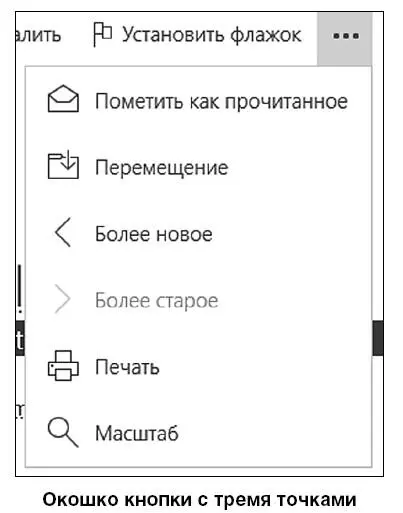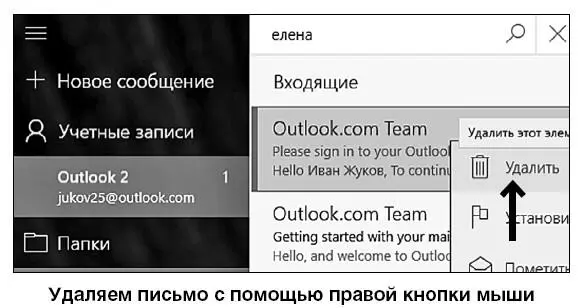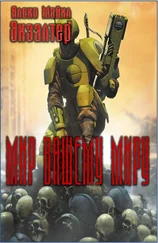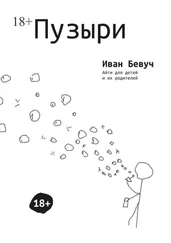Иван Жуков - Ноутбук для ваших любимых родителей
Здесь есть возможность читать онлайн «Иван Жуков - Ноутбук для ваших любимых родителей» — ознакомительный отрывок электронной книги совершенно бесплатно, а после прочтения отрывка купить полную версию. В некоторых случаях можно слушать аудио, скачать через торрент в формате fb2 и присутствует краткое содержание. Город: Москва, Год выпуска: 2017, ISBN: 2017, Издательство: АСТ, Жанр: Интернет, Прочая околокомпьтерная литература, Детская образовательная литература, на русском языке. Описание произведения, (предисловие) а так же отзывы посетителей доступны на портале библиотеки ЛибКат.
- Название:Ноутбук для ваших любимых родителей
- Автор:
- Издательство:АСТ
- Жанр:
- Год:2017
- Город:Москва
- ISBN:978-5-17-100217-6
- Рейтинг книги:5 / 5. Голосов: 2
-
Избранное:Добавить в избранное
- Отзывы:
-
Ваша оценка:
Ноутбук для ваших любимых родителей: краткое содержание, описание и аннотация
Предлагаем к чтению аннотацию, описание, краткое содержание или предисловие (зависит от того, что написал сам автор книги «Ноутбук для ваших любимых родителей»). Если вы не нашли необходимую информацию о книге — напишите в комментариях, мы постараемся отыскать её.
Эти и другие вопросы возникают у человека, никогда раньше не работавшего на ноутбуке. Но окружающим кажется, что включить ноутбук и начать с ним работать – это настолько элементарно, что и говорить не о чем. А многим людям терпеливое и толковое объяснение – нужно! Без четкого понимания, казалось бы, элементарных действий им сложно начать общение с ноутбуком.
Эта книга все меняет! Потому что автор понимает тех, кто впервые начал общение с компьютерной техникой. Автор учел все вопросы, которые задают новички. Шаг за шагом, подробно, просто и очень-очень терпеливо он объясняет, как включить и выключить ноутбук, как открыть программу, как набрать и сохранить текст или посмотреть фото.
Следуя за инструкциями, вы очень скоро сможете смотреть любимые сериалы, писать письма, создавать любые документы, искать информацию в сети Интернет и бесплатно звонить по всему миру при помощи программы Skype. И все это – без сложных слов и ненужных подробностей!

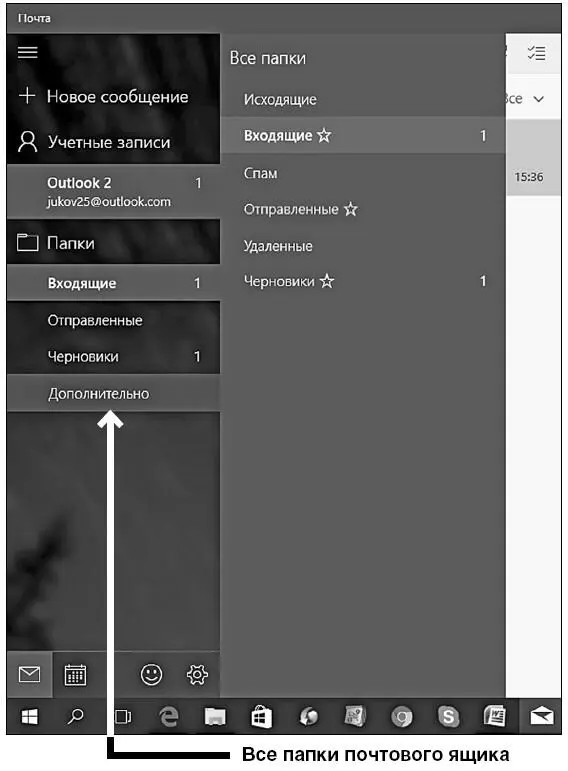
 на левой панели окна почты.
на левой панели окна почты.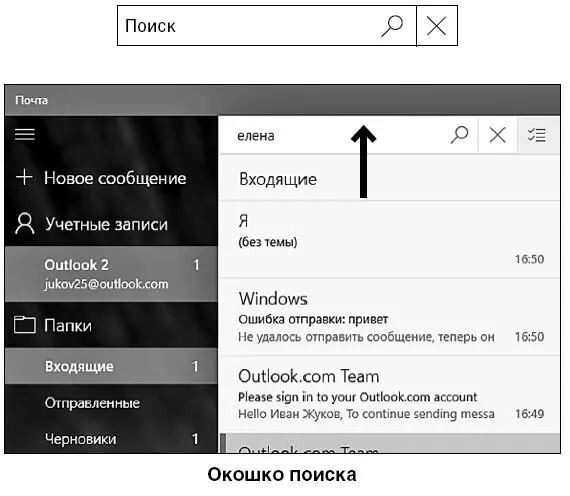

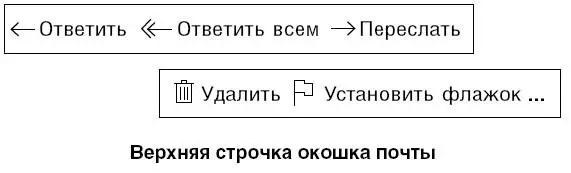
 – нажав на эту кнопку, вы сможете ответить на пришедшее вам письмо.
– нажав на эту кнопку, вы сможете ответить на пришедшее вам письмо. – с ее помощью вы можете написать всем адресатам из вашего почтового ящика, например для того, чтобы поздравить с каким-либо праздником.
– с ее помощью вы можете написать всем адресатам из вашего почтового ящика, например для того, чтобы поздравить с каким-либо праздником. – благодаря этой кнопке вы сможете пересылать кому-либо полученное письмо без всяких изменений в нем. Например, вы перешлете не только содержание письма, но и все файлы, которые будут к нему прикреплены.
– благодаря этой кнопке вы сможете пересылать кому-либо полученное письмо без всяких изменений в нем. Например, вы перешлете не только содержание письма, но и все файлы, которые будут к нему прикреплены. – для удаления письма.
– для удаления письма. – нужен для того, чтобы выделить из всего перечня важные для вас письма.
– нужен для того, чтобы выделить из всего перечня важные для вас письма.